Уверите се да имате инсталиран Виндовс 11 КБ5007262
- Могу постојати различити разлози за замрзавање вашег ССД-а; то може бити погрешан порт или лоши сектори на ССД-у.
- Да бисте то поправили, морате да се уверите да је АХЦИ омогућен, промените порт или поправите чврсти диск.
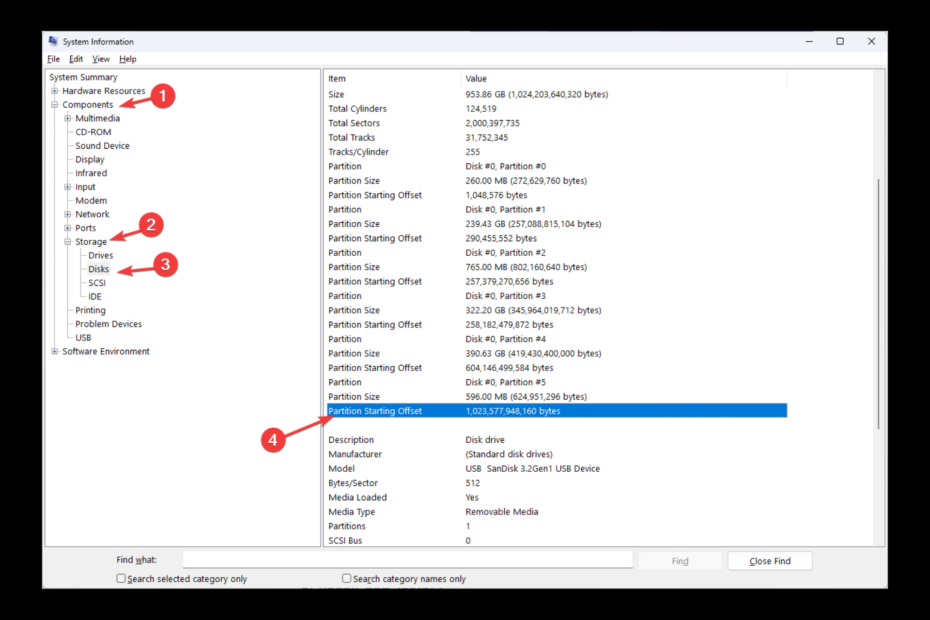
ИксИНСТАЛИРАЈТЕ КЛИКОМ НА ДАТОТЕКУ ЗА ПРЕУЗИМАЊЕ
Овај алат поправља уобичајене рачунарске грешке заменом проблематичних системских датотека почетним радним верзијама. Такође вас држи подаље од системских грешака, БСоД-а и поправља штете проузроковане малвером и вирусима. Решите проблеме са рачунаром и уклоните штету од вируса сада у 3 једноставна корака:
- Преузмите и инсталирајте Фортецт на вашем рачунару.
- Покрените алат и Започните скенирање да бисте пронашли покварене датотеке које узрокују проблеме.
- Кликните десним тастером миша на Започните поправку да бисте решили проблеме који утичу на безбедност и перформансе вашег рачунара.
- Фортецт је преузео 0 читаоци овог месеца.
ССД ради брже него ХДД и омогућава лакши рад на Виндовс-у. Међутим, није ослобођен проблема. На пример, неки корисници су се жалили да им се ССД стално замрзава на Виндовс 11 без разлога. Може бити фрустрирајуће, али не брините; то је поправљиво.
Овде, у овом водичу, говорићемо о свим исправкама које препоручују стручњаци за решавање проблема одмах након разговора о узроцима његовог настанка.
Шта узрокује да се ССД стално замрзава на проблему са Виндовс 11?
Могу постојати различити могући разлози за проблем замрзавања ССД-а; неке од популарних су:
- ССД је повезан на погрешан порт – Ако ССД порт на који имате повезан је САТА2 уместо САТА 3. То значи да ваш ССД можда не ради у пуном потенцијалу. Отуда и питање.
- АХЦИ онемогућен – Ако Адванцед Хост Цонтроллер Интерфаце (АХЦИ) није омогућен, ваш ССД ће можда моћи исправно да ради и користи САТА предности.
- Лош сектор на чврстом диску – Ако је било који сектор на вашем ССД-у оштећен или оштећен, можда ћете имати споре перформансе док користите ССД.
- Грешке у ажурирању Виндовс-а – Ако је проблем почео одмах после ажурирање вашег Виндовс-а, тада ажурирање може имати грешке. Ово може узроковати споре проблеме са рачунаром и проблеме са перформансама ССД-а.
Шта могу да урадим ако се ССД стално замрзава на Виндовс 11?
Пре него што уђете у методе решавања проблема, уверите се да сте прошли кроз ове прелиминарне провере:
- Проверите да ли је ССД повезан на САТА 3 порт.
- Поново прикључите ССД.
- Проверите да ли је БИОС ажуриран.
- Уверите се да имате инсталиране исправке КБ5007262 и КБ5008353
1. Омогући АХЦИ
1.1 Потврдите да ли је онемогућено
- Притисните Виндовс + Р да отворите Трцати прозор.
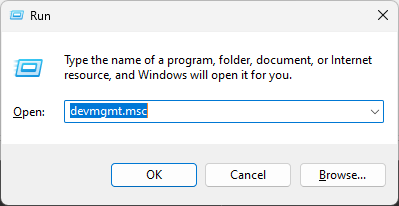
- Тип девмгмт.мсц и притисните Ентер да отворите Менаџер уређаја.
- Иди на ИДЕ АТА/АТАПИ контролери одељак и проверите АХЦИ. Ако постоји, онда не морате да наставите. Ако не, само напред.
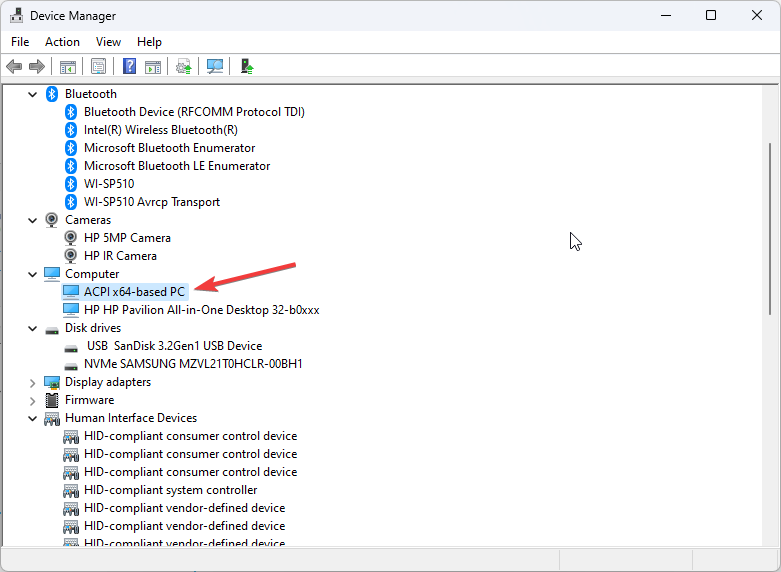
1.2 Направите измене у уређивачу регистра
Савет
Пре него што промените било који унос у регистратору, направите резервну копију. За то идите на Датотека, а затим кликните на Извези. Затим сачувајте .рег датотеку на жељеној локацији. Да бисте га увезли, идите на Датотека, а затим кликните на Увези.
- Притисните Виндовс + Р да отворите Трцати конзола

- Тип Регедит и притисните. Унесите да бисте отворили Уредник регистра.
- Пратите овај пут:
Рачунар\ХКЕИ_ЛОЦАЛ_МАЦХИНЕ\СИСТЕМ\ЦуррентЦонтролСет\Сервицес\иаСторВ - Пронађите, двапут кликните на ДВОРД Почетак, и промените Подаци о вредности до 0. Кликните У реду.
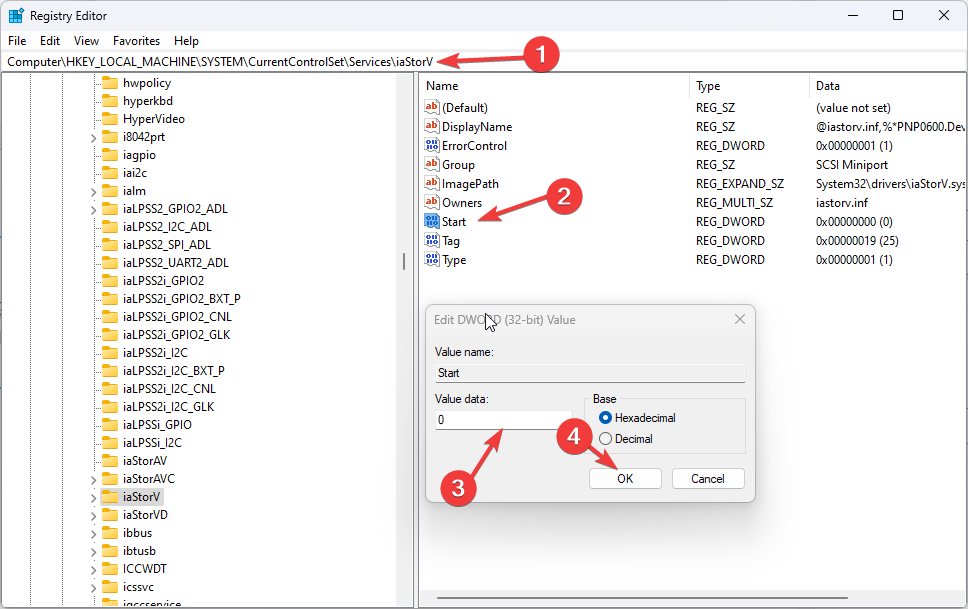
- Пратите овај пут:
Рачунар\ХКЕИ_ЛОЦАЛ_МАЦХИНЕ\СИСТЕМ\ЦуррентЦонтролСет\Сервицес\иаСторВ\СтартОверриде - Двапут кликните на ДВорд 0, измените податке о вредности на 0 и кликните на ОК.
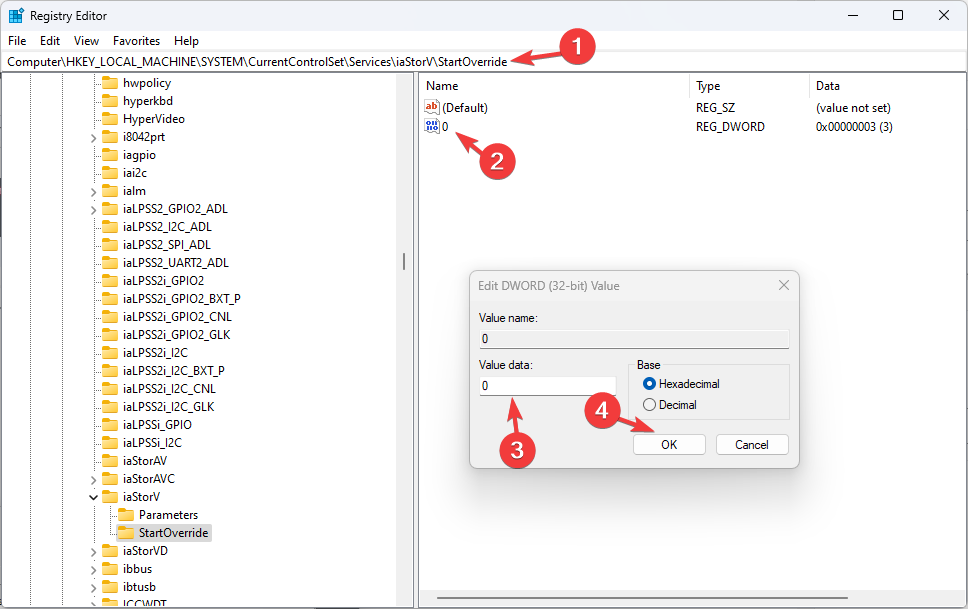
- Сада идите на ову путању: Цомпутер\ХКЕИ_ЛОЦАЛ_МАЦХИНЕ\СИСТЕМ\ЦуррентЦонтролСет\Сервицес\сторахци
- Прво, двапут кликните на ДВОРД Старт, промените податке о вредности на 0 и кликните на ОК.
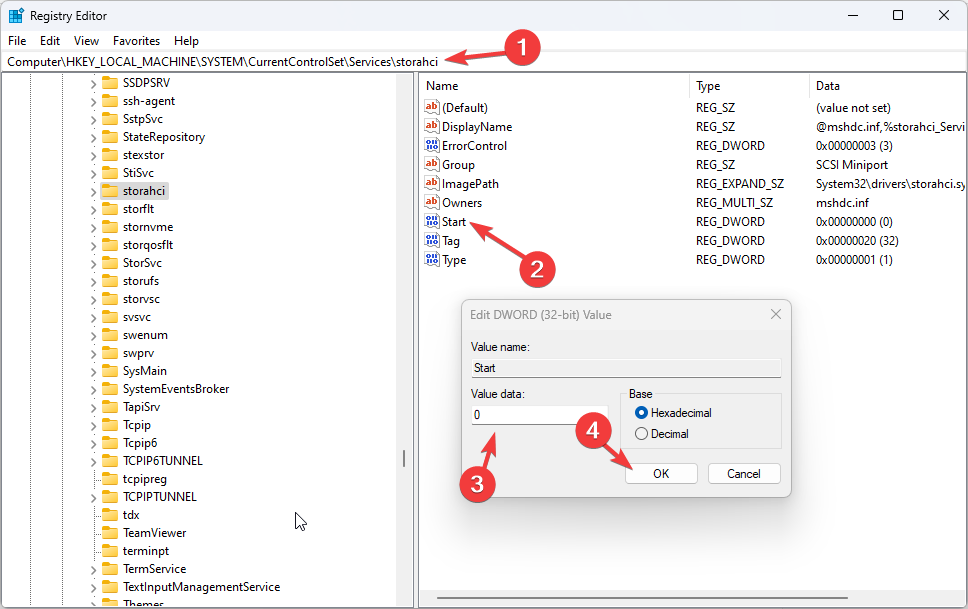
- Сада идите на тастер СтартОверриде, двапут кликните на ДВОРД 0 да бисте га изменили Подаци о вредности до 0, и кликните У реду.
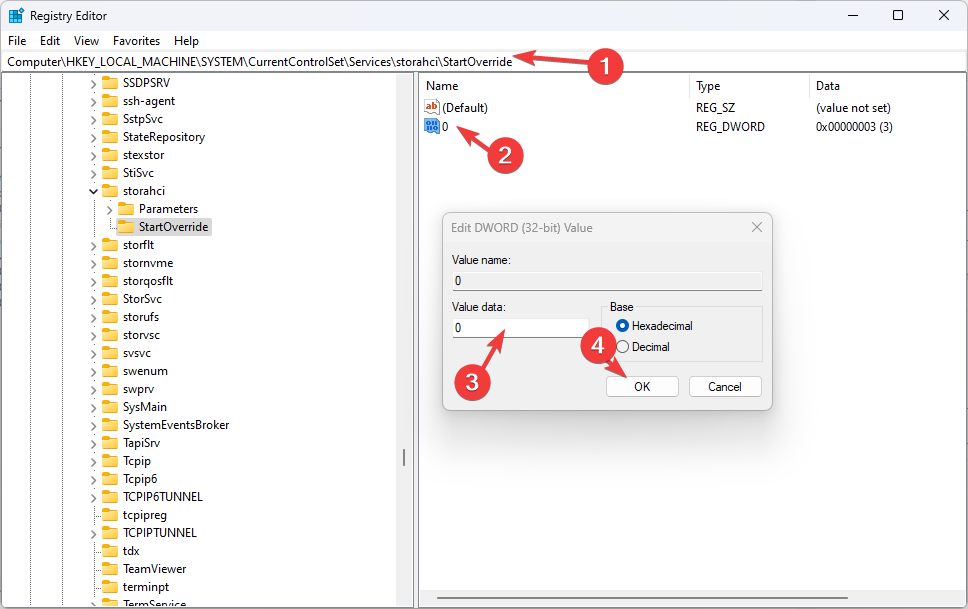
- Спојите Ц и Д диск у Виндовс 11: Како то учинити у 3 корака
- Како опоравити избрисане лепљиве белешке у оперативном систему Виндовс 11
- НЕТ ХЕЛПМСГ 2221: Како ресетовати администраторска права
1.3 Уноси промене у БИОС
- Притисните Виндовс + И за отварање Подешавања.
- Иди на Систем, а затим кликните Опоравак.

- Сада поред Напредно покретање, кликните Рестарт сада.
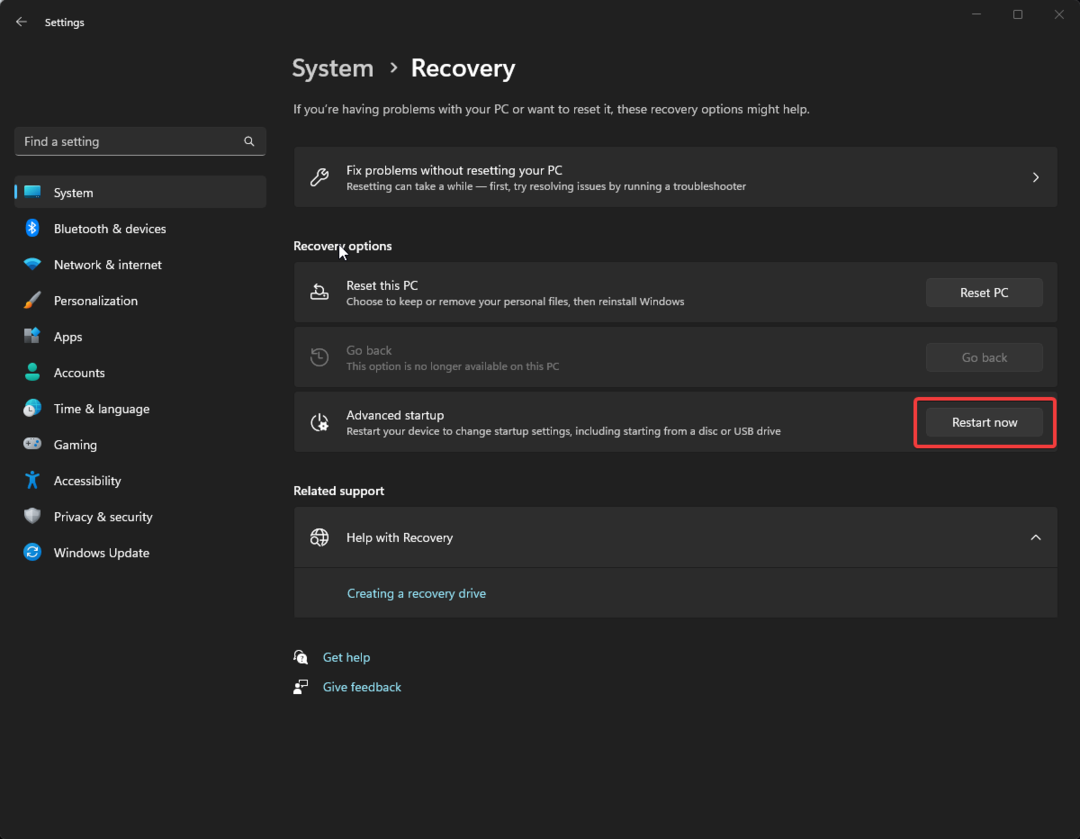
- Од Изабери опцију, кликните Решавање проблема
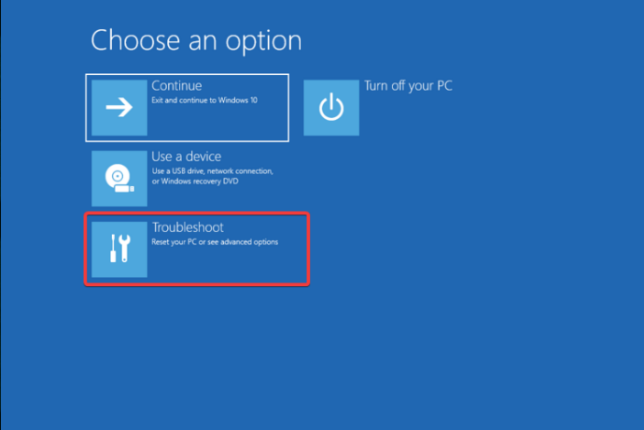
- Изаберите Напредне опције.
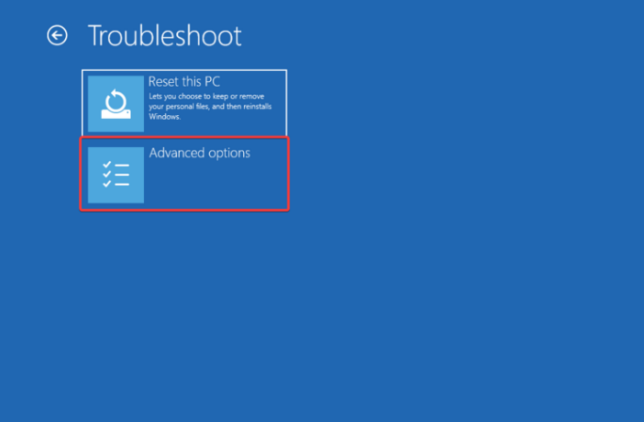
- Сада изаберите Подешавања фирмвера УЕФИ и кликните Поново покренути.
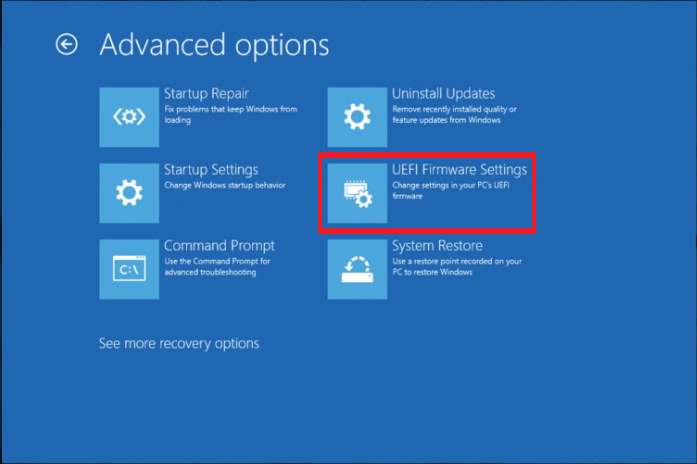
- Рачунар ће се поново покренути и добићете опције које можете изабрати. Прво изаберите одговарајућу опцију за улазак у БИОС.
- Пронађите Потврду складиштења.
- Изаберите Конфигуриши САТА као АХЦИ.
- Идите на Изађи и изаберите опцију Сачувај и изађи.
2. Проверите да ли је ваш ССД 4К усклађен
- Притисните Виндовс + Р да отворите Трцати конзола.
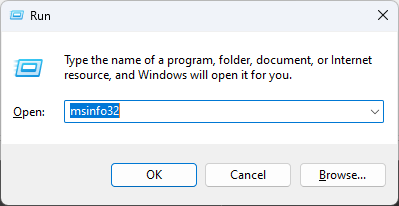
- Тип мсинфо32 и притисните Ентер да отворите Информациони систем.
- Идите на Резиме система, пронађите и кликните двапут Компоненте.
- Изабери Складиште, а затим кликните Дискови.
- Из десног окна пронађите Почетни помак партиције и провери своје Валуе. Вредност треба да буде дељива са 4096 да би била 4К поравната.
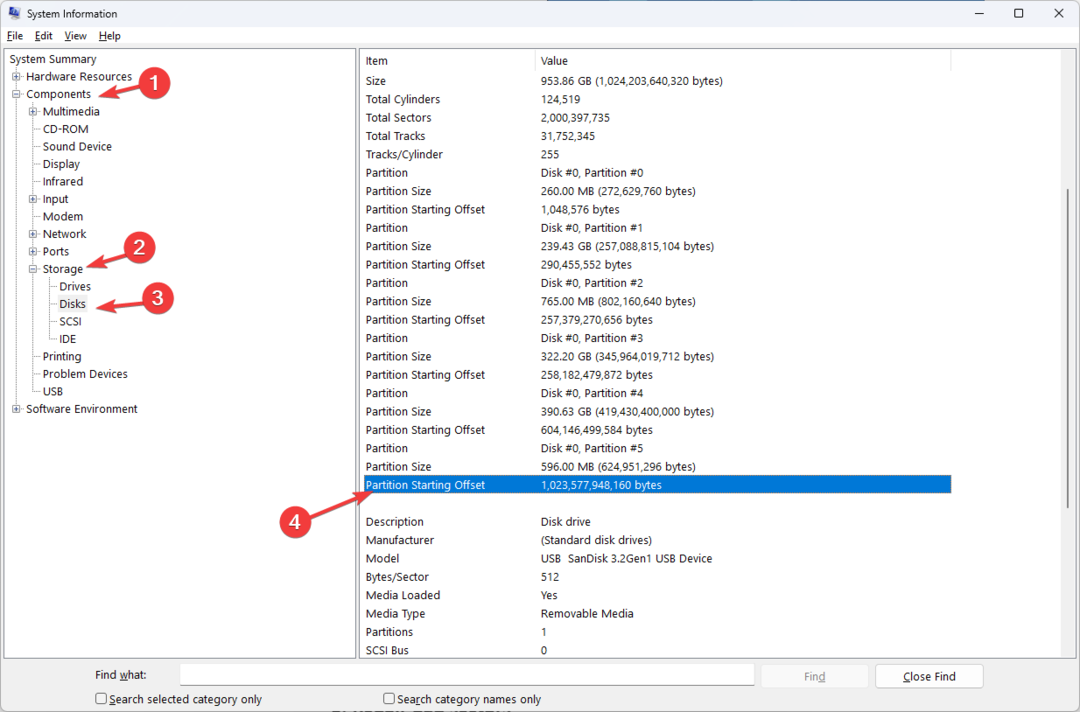
- Ако не, онда га морате ручно поравнати. На пример, можда ћете морати да форматирате и поново доделите партиције, или можете да их користите алат треће стране да вам у томе помогнем.
3. Поправите лоше секторе
- притисните Виндовс кључ, тип ЦМД, и кликните Покрени као администратор.

- Копирајте и налепите следеће команде и замените Е словом диск јединице коју желите да скенирате и притисните Ентер после сваке команде:
цхкдск /ф Ецхкдск /р Е - Поновите ово за све диск јединице да поправите лоше секторе.
Да ли је проблем замрзавања Виндовс 11 ССД-а решен?
Стручни савет:
СПОНЗОРИСАНИ
Неке проблеме са рачунаром је тешко решити, посебно када су у питању недостајуће или оштећене системске датотеке и спремишта вашег Виндовс-а.
Обавезно користите наменски алат, као што је Фортецт, који ће скенирати и заменити ваше покварене датотеке њиховим свежим верзијама из свог спремишта.
Мицрософт је објавио неколико ажурирања за решавање проблема са замрзавањем ССД-а оперативног система Виндовс 11. Технолошки гигант је први пут објавио КБ5007262 2021. како би решио проблеме са перформансама ССД-а.
Међутим, неки од проблема су и даље остали нерешени, који су касније решени помоћу КБ5008353. Ово ажурирање је такође поправило још 30 тема у вези са перформансама и другим пријављеним случајевима.
Дакле, ово су неке методе које можете користити да решите проблем замрзавања ССД-а у оперативном систему Виндовс 11. Ако вам ништа није успело, саветује се да направите резервну копију диска, форматирате је и поново инсталирате Виндовс 11 да бисте решили проблем.
Обавестите нас у одељку за коментаре испод ако имате било каквих питања или недоумица у вези са замрзавањем ССД-а.
И даље имате проблема?
СПОНЗОРИСАНИ
Ако горњи предлози нису решили ваш проблем, ваш рачунар може имати озбиљније проблеме са Виндовс-ом. Предлажемо да изаберете решење све у једном, као што је Фортецт да ефикасно решите проблеме. Након инсталације, само кликните на Прикажи и поправи дугме, а затим притисните Започните поправку.

![10 најбољих преносних ССД-ова са подршком за УСБ типе-Ц [Водич за 2021]](/f/abc907995950a2aeafe79d50ed691ec4.jpeg?width=300&height=460)
